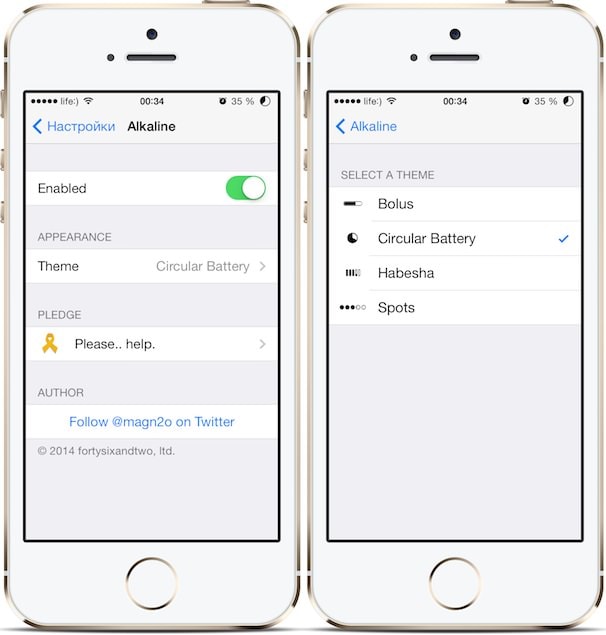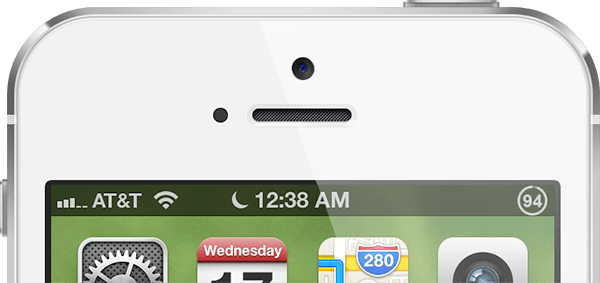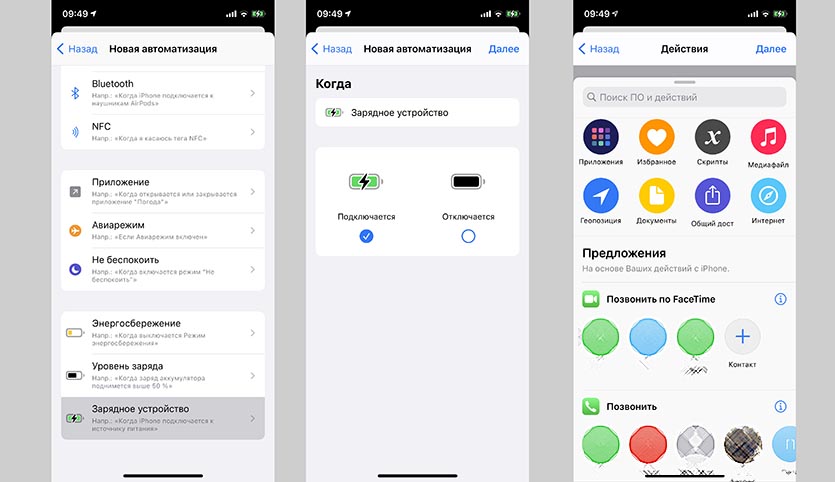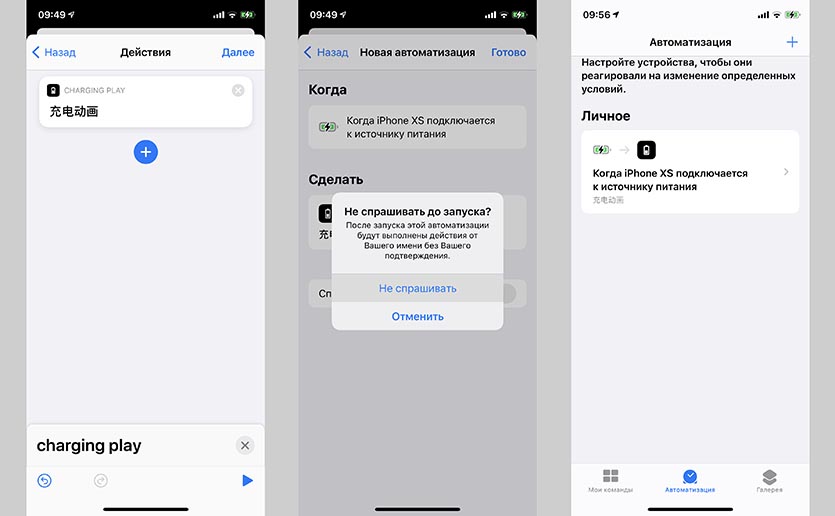Как изменить индикатор заряда батареи в iPhone и iPad (джейлбрейк)
Полюбившийся многими твик Alkaline хорош не только тем, что предлагает альтернативный вид индикатора заряда аккумулятора на iPhone или iPad. Это еще и отличная демонстрация того, как интересно и оригинально можно менять внешний вид iOS при помощи джейлбрейка.
Стоит отметить, что по умолчанию «круглый индикатор» не идет в комплекте с Alkaline, данное дополнение требует отдельной установки в виде твика Circular Battery.
После установки Alkaline и Circular Battery в настройках iOS появится дополнительное меню Alkaline (см. скриншот выше), в котором помимо трех стандартных тем появится и новая круговая. Отметьте галочкой необходимую тему и сделайте респринг устройства (или перезагрузите), чтобы изменения вступили в силу.
Оба твика доступны в стандартных репозиториях Cydia бесплатно.
Как изменить индикатор заряда батареи на iPhone? Твик Live Battery Indicator из Cydia
То, как выглядит индикатор заряда батареи на действующей iOS-платформе без добавления информации о процентах практически ни о чем не говорит. Конечно, если вас устраивает стандартная иконка заряда батареи, никто не заставляет вас ее менять. Однако возможность изменить индикатор заряда батареи на iPhone есть у джейлбрейкеров. Осуществить желаемое можно без труда, используя твик Live Battery Indicator из Cydia.
Если вы хотите бросить мимолетный взор и сразу же понять, какое приблизительное количество заряда аккумулятора осталось на вашем смартфоне, воспользуйтесь новым твиком Live Battery Indicator. Установив его на свой i-девайс, вам не придется вглядываться в число процентов, как вы обычно привыкли это делать: достаточно взглянуть на изображение батареи и понять, судя по ее окантовке, сколько еще сможет «прожить» ваш мобильный аппарат.
Твик Live Battery Indicator добавляет в строку состояния новый значок заряда батареи, который сочетает в себе и количество процентов и «уровень сока». Кроме этого, новая иконка занимает гораздо меньше места. По мере убывания количества заряда вашего гаджета, круг будет изменяться по часовой стрелке, символизируя постепенное убывание энергии вашего девайса.
Как только заряд аккумулятора достигнет критической цифры в 20%, индикатор изменит свой цвет на ярко-красный. Если на вашем взломанном устройстве еще и установлен пакет тем Winterboard, это добавит дополнительные варианты в оформлении индикатора.
Ключевые особенности индикатора заряда батареи реализуемого с помощью твика Live Battery Indicator:
— Яркая иконка в строке статуса
— Большие визуально-воспринимаемые цифры
— Информация о заряде батареи с точностью до одного процента
— Использование меньшего пространства в статусной строке
— Поддержка тем оформления
Если вы надумали все-таки изменить индикатор заряда батареи на iPhone, смело загружайте новую утилиту. Скачать твик Live Battery Indicator можно в Cydia, в репозитории ModMyi. Новую джейлбрейк-настройку можно найти также в репозитории BigBoss. Загрузка твика абсолютно бесплатна.
Для установки утилиты необходимо взломать ваше i-устройство. Для осуществления непривязанного джейлбрейка с помощью Evasi0n на операционной системе не выше iOS 6.1.2 воспользуйтесь нашими инструкциями.
Используйте настройки дисплея и размера текста на устройствах iPhone, iPad и iPod touch
С помощью функций универсального доступа ОС iOS для дисплея можно увеличивать текст, выделять его жирным шрифтом, увеличивать контрастность, применять светофильтры, использовать функцию «Смарт-инверсия», управлять функцией «Автояркость» и не только.
Функции универсального доступа для дисплея доступны на перечисленных ниже устройствах.
Включение инверсии цвета
Если вам удобнее просматривать объекты на темном фоне, воспользуйтесь средством «Инверсия цвета».
Чтобы использовать функцию «Инверсия цвета», откройте приложение «Настройки» и нажмите «Универсальный доступ» > «Дисплей и размер текста».
Смарт-инверсия
Эффект «Смарт-инверсия» обращает цвета на дисплее, за исключением цветов изображений, мультимедийных объектов и некоторых приложений, использующих темные цвета.
Классическая инверсия
Эффект «Классическая инверсия» обращает все цвета на дисплее.
Включение светофильтров
Если вы страдаете дальтонизмом или у вас есть другие проблемы со зрением, воспользуйтесь функцией «Светофильтры», которая скорректирует цветопередачу. Обратите внимание, что функция «Светофильтры» меняет цвета изображений и видеороликов, поэтому при необходимости ее можно отключить.
Откройте приложение «Настройки» и нажмите «Универсальный доступ» > «Дисплей и размер текста» > «Светофильтры». На экране будет отображено три примера цветовых пространств, чтобы помочь вам выбрать необходимый вариант. Смахните влево или вправо, чтобы найти наиболее подходящий фильтр.
На этом примере слева направо представлены карандаши в цветовой палитре от красного и желтого до фиолетового и коричневого.
Этот пример демонстрирует три столбца интенсивности цвета.
На этом примере изображены вертикальные линии на переменном цветовом фоне, служащие для выявления нарушения цветового восприятия. Выберите фильтр, показывающий всю линию.
Выбор фильтра
Включив светофильтры, можно выбрать один из четырех предварительно настроенных фильтров.
- Оттенки серого
- Фильтр красного/зеленого (протанопия)
- Фильтр зеленого/красного (дейтеранопия)
- Фильтр синего/желтого (тританопия)
Настройка интенсивности цвета
Вы можете настраивать интенсивность любого светофильтра под себя. Увеличьте или уменьшите интенсивность фильтра с помощью ползунка «Интенсивность».
Настройка оттенка
Если вы страдаете чувствительностью к цвету или свету, нажмите «Оттенок», чтобы изменить цвет всего дисплея на устройстве iPhone, iPad или iPod touch. С помощью ползунков отрегулируйте цвет дисплея и интенсивность эффекта.
Дополнительные адаптации дисплея
Помимо инверсии цвета и наложения фильтров, на экране «Дисплей и цвет текста» можно найти следующие адаптации дисплея.
- «Жирный шрифт»: выделяет текст пользовательского интерфейса дисплея жирным шрифтом.
- «Увеличенный текст»: нажмите этот вариант, затем включите функцию «Увеличенные размеры». Затем можно воспользоваться ползунком для настройки предпочитаемого размера текста.
- «Формы кнопок»: добавляет кнопкам формы, например подчеркивает кнопки «Назад».
- «Этикетки Вкл./Выкл.»: добавляет этикетки Вкл./Выкл. на экраны настроек.
- «Понижение прозрачности»: улучшает контраст за счет понижения прозрачности и размытия на некоторых фонах.
- «Увеличение контраста»: повышает контраст между цветами переднего и заднего планов приложения.
- «Дифференциация без цвета»: заменяет объекты пользовательского интерфейса, которые для передачи информации полагаются исключительно на цвет.
- «Понижение точки белого»: уменьшает интенсивность ярких цветов.
Ограничение частоты кадров
Для экранов iPad Pro (10,5 дюйма) или iPad Pro (12,9 дюйма, 2-го поколения) можно установить максимальную частоту в 60 кадров в секунду. Откройте приложение «Настройки». Нажмите «Универсальный доступ» > «Движение», затем включите «Ограничение частоты кадров».
Включение функций с помощью быстрых команд универсального доступа или Пункта управления
Инверсию цвета и светофильтры можно быстро включить или выключить с помощью быстрых команд универсального доступа. Узнайте, как использовать быстрые команды универсального доступа.
Наверняка каждый владелец iPhone хотя бы раз задавался вопросом, почему индикатор уровня заряда батареи время от времени становится желтым. Ответ предельно прост – желтый индикатор означает, что устройство работает в режиме энергосбережения. Что это такое и как вернуть привычный индикатор заряда?
♥ ПО ТЕМЕ: Переадресация звонков на iPhone – как включить?
Что такое Режим энергосбережения (желтый индикатор батареи)?
Режим энергосбережения (подробно) – это полезная функция в iOS, позволяющая продлить срок службы аккумулятора. При низком заряде батареи (с 20% и ниже) она автоматически предлагает изменить некоторые настройки с целью уменьшения энергопотребления (уменьшается производительность процессора, яркость экрана, отключаются уведомления о новых электронных письмах и пр.). Этот режим существенно продлевает срок службы батареи, о чем сигнализирует желтый цвет индикатора.
Пользователи, желающие продлить время работы своего гаджета, могут сами включить функцию, когда пожелают. Тем не менее, iOS предлагает активировать режим энергосбережения, когда заряд аккумулятора опускается ниже 20%.
В таком случае индикатор желтеет, приводя некоторых в замешательство. При подключении к источнику питания режим остается активным, пока уровень заряда батареи не достигнет 80%, после чего автоматически отключается. В случае, если функция была активирована вручную (после 80%), она остается включенной даже при полностью заряженном аккумуляторе.
♥ ПО ТЕМЕ: Насколько Режим энергосбережения снижает производительность iPhone.
Как включить или отключить Режим энергосбережения
Активировать или деактивировать функцию и избавиться от желтого значка можно как минимум четырьмя способами.
Во-первых, можно поставить iPhone на зарядку и дождаться, пока уровень заряда батареи не достигнет хотя бы 80%. В таком случае режим отключится автоматически, а индикатор снова станет зеленым.
Во-вторых, можно самостоятельно включить / отключить режим энергосбережения. Для этого нужно открыть раздел «Аккумулятор» в приложении «Настройки» и установить переключатель в необходимое положение напротив «Режима энергосбережения».
Можно воспользоваться Siri:
Кроме того, начиная с iOS 11 появилась возможность добавления в Пункт управления удобного переключателя Режима энергосбережения. О том, как его добавить мы рассказывали в этом материале.
И наконец, начиная с iOS 14 появилась возможность установки Режима энергосбережения автоматически по расписанию, при изменении геопозиции или после определенных действий. О том, как это настроить, мы рассказали в этом материале.
Помните о том, что режим энергосбережения существенно продлевает срок службы аккумулятора, и, если вы не против отказаться от базовой производительности и некоторых функций, он позволит использовать iPhone намного дольше. К тому же, этот режим является единственным эффективным средством для увеличения срока службы батареи устройств, работающих под управлением iOS 9 и более поздних версий.
Смотрите также:
- 15 скрытых функций iPhone, о которых вы могли не знать.
- Как максимально сохранить заряд батареи на iPhone и iPad — 30 способов.
- Как включить и настроить Ночной режим (Night Shift) на iPhone и iPad.
Один из самых раритетных элементов в iOS – это индикатор зарядки смартфона. С момента появления первого iPhone он лишь слегка менялся, подстраиваясь под текущую стилистику оформления системы.
В iOS 14 появилась возможность заменить данный индикатор на кастомную анимацию или индикатор уровня заряда из других ОС.
📌 Спасибо re:Store за полезную информацию. 👌
Как установить новую анимацию зарядки на iPhone
1. Скачиваем бесплатное приложение Быстрые команды из App Store.
2. Загружаем любое приложение с разными анимациями зарядки. Нашел в App Store такие варианты: Charging Show, Charging Play и Charging Play +.
Такие программы работают в двух режимах. Если запустить их, когда смартфон не находится на зарядке, сможете настроить параметры и выбрать подходящую анимацию. Если же запустить утилиту, когда смартфон заряжается, увидите выбранную анимацию и настроенный звуковой эффект.
3. После этого создаем простую автоматизацию в приложении Быстрые команды. В качестве события выбираем Зарядное устройство – Подключается, а в качестве действия – запуск одного из указанных выше приложений.
4. На последнем шаге отключаем переключатель “Спрашивать до запуска” и сохраняем автоматизацию.
5. Отключаем уведомления о срабатывании автоматизации по нашей инструкции.
Теперь при подключении iPhone к любому источнику питания увидите нестандартную анимацию заряда и услышите настроенный звук. Сработает фишка, если гаджет будет разблокирован (как с рабочего стола, так и с экрана блокировки после срабатывания Face ID).
Обратите внимание, что фактически смартфон снимает блокировку и запускает приложение. Утилита Charging Play, например, сама закроется через несколько секунд после запуска, а iPhone заблокируется через установленный в настройках промежуток времени.

🤓 Хочешь больше? Подпишись на наш Telegram.

iPhones.ru
Все легально и без джейлбрейка.
- app store,
- iOS,
- iOS 14,
- iPhone,
- restore,
- автоматизации,
- инструкции,
- Команды Siri,
- приложение
Артём Суровцев
@artyomsurovtsev
Люблю технологии и все, что с ними связано. Верю, что величайшие открытия человечества еще впереди!
Почему значок аккумулятора меняет цвет с черного на белый или наоборот? Батарея iPhone желтая, а не белая, черная не зеленая, что-то не так? Если у вас когда-либо возникал такой вопрос, вы не одиноки. Многие люди также не понимают, от чего конкретно зависит цвет значка батареи iPhone. В этом посте будет объяснено, почему может возникать другой цвет, и какой индикатор цвета батареи на вашем iPhone.
Значок аккумулятора в правом верхнем углу экрана iPhone обеспечивает визуальную индикацию оставшегося заряда аккумулятора. Цвет значка батареи дает вам полезную информацию, если вы знаете, что он означает. Важно понимать, что означают эти значки и что делать, когда вы их видите. По крайней мере, в одном случае это может спасти ваш iPhone от серьезных повреждений.
Это потому, что цвет главного экрана был изменен. Ваш iPhone автоматически выберет черный или белый для вашего обычного значка батареи в зависимости от цвета за ним. Цвет значка — это тот, который наиболее контрастирует с цветом позади него.
Вы можете поэкспериментировать с этим фактом, настроив цвет обоев. Вы можете поэкспериментировать с этим фактом, настроив цвет обоев. Или вы можете увидеть следующий снимок экрана. Вы можете заметить, что значок батареи белый, когда вы находитесь на темном фоне. Он становится черным, если вы используете приложение с ярким фоном.
Цвет батареи iPhone Описание
Возможно, вы раньше задавались вопросом, почему значок батареи вашего iPhone желтый, и обнаружили, что это произошло из-за включения режима пониженного энергопотребления. Если аккумулятор вашего телефона разряжен, он станет красным, это предупреждает вас, что пора его зарядить.
Желтый значок батареи: режим энергосбережения
Значок батареи станет желтым. Это означает, что ваш телефон работает в режиме энергосбережения. Когда вы включаете режим низкого энергопотребления, он может продлить срок службы батареи на несколько дополнительных часов, отключив ненужные функции и настройки, чтобы выжать из батареи как можно больше времени. Сколько часов можно добавить при включении режима низкого энергопотребления? Apple заявляет, что это добавляет до 3 часов использования.
Красный значок батареи: время подзарядки
Когда батарея iPhone становится красной, что говорит о том, что ее батарея очень разряжена, часто она ниже 10% и требует подзарядки. Если вы не можете зарядить его сразу, вам следует включить режим низкого энергопотребления и изменить некоторые настройки, чтобы продлить срок службы батареи. Если вы всегда в пути и не всегда можете зарядить свой телефон, возможно, стоит купить блок питания, чтобы убедиться, что аккумулятор не разряжается.
Зеленый значок батареи: зарядка
Хорошая новость — зеленый значок батареи в верхнем углу экрана. Это означает, что аккумулятор вашего iPhone заряжается. Если вы видите этот значок, ваш iPhone подключен к сети или имеет заряд не менее 80%.

Если кратко, то желтый значок батареи сообщает о том, что был включен режим энергосбережения, а более подробно — далее в статье. Также может быть полезным: Как включить заряд в процентах на iPhone, Почему iPhone заряжается только до 80%.
Белый и желтый значок батареи — два разных режима аккумулятора
Когда значок батареи желтый, это означает, что iPhone работает в режиме энергосбережения, белый — в стандартном режиме. Ну а про красный вы, думаю, знаете — телефон пора заряжать, так как его заряд менее 20%.
Желтая батарея не является признаком каких-либо проблем с аккумулятором, говорит о том, что каким-либо способом был включен режим энергосбережения, снижающий фоновую активность (например, могут не приходить уведомления от приложений на iPhone) и иными способами оптимизирующий расход заряда. Вы легко можете отключить этот режим:
- Зайдите в «Настройки» и откройте пункт «Аккумулятор».
- Выключите переключатель «Режим энергосбережения».
В результате значок батареи вновь станет белым. Также режим энергосбережения будет автоматически отключен при заряде более 80%
На этом же экране настроек можно проверить и состояние аккумулятора, если оно вас беспокоит: достаточно нажать по соответствующему пункту.
Какими способами возможно случайное включение режима энергосбережения. Обычно это один из двух вариантов:
- При заряде, упавшем до 20% iPhone сам предложит включить режим энергосбережения и, возможно, вы ответили утвердительно. Но отключится он только после достижения 80% заряда.
- Вы могли добавить кнопку «Энергосбережение» в пункт управления iPhone (открывается смахиванием сверху справа вниз на современных моделях), а затем случайно нажать её при каких-либо действиях.
Что конкретно происходит при включении режима энергосбережения:
- Снижается фоновая активность приложений — проверка сообщений, почты, фоновое обновление данных через Интернет.
- Изменяется время до автоматического выключения экрана — оно устанавливается равным 30 секундам, также снижается яркость экрана.
- Отключаются некоторые визуальные эффекты, частота экрана устанавливается равной 60 Hz на моделях с ProMotion (повышенной частотой обновления экрана).
В обновление iOS 16, которое сейчас доступно в виде бета-версии, Apple добавила возможность отображать точный процент заряда батареи в статус-баре даже на моделях iPhone с Face ID. В этой статье мы расскажем, как включить новую функцию.
Ранее опция отображения процента заряда батареи была доступна только на моделях старше iPhone X, а также на моделях iPhone SE без «чёлки» на экране.
Если у вас более новая модель iPhone с Face ID и iOS 15, в статус-баре отображается только обычный значок с примерным уровнем заряда батареи. Чтобы увидеть точный процент заряда, нужно открыть «Пункт управления».
В iOS 16 это изменится, ведь процент заряда батареи будет отображаться в статус-баре всегда, даже на новых моделях iPhone с чёлкой. Тем не менее, не на всех моделях.
На момент iOS 16 Beta 5 функция доступна на моделях iPhone 12 и iPhone 13, не считая 5.4-дюймовых iPhone 12 mini и iPhone 13 mini. Функция также работает на iPhone X, iPhone XS и iPhone 11 Pro/Max, но не на стандартном iPhone 11 и iPhone XR. Неизвестно почему функция доступна не на всех моделях с чёлкой. Возможно, это изменится с публичным выходом iOS 16 в сентябре. На данный момент ситуация такая.
Если у вас подходящая модель iPhone с Face ID и стоит iOS 16 Beta 5 и новее, ниже мы расскажем, как добавить процент заряда батареи в статус-бар.
Как добавить процент заряда батареи в статус-бар
- Откройте приложение «Настройки» на своём iPhone.
- Пролистайте вниз и выберите секцию «Аккумулятор».
- Включите опцию «Заряд в процентах».
Как видите, всё просто. После этого процент заряда будет отображаться внутри значка батареи и на экране блокировки, и на домашнем экране. Теперь вы всегда сможете быстро узнать точный уровень заряда своего смартфона.
Значок батареи всё так же будет менять свой цвет в зависимости от уровня заряда, а также под обои вашего iPhone. К примеру, во время зарядки значок батареи становится зелёным, и на нём появляется индикатор зарядки. Когда уровень заряда падает ниже 20%, значок батареи становится красным.
Если ваш iPhone не поддерживает новую опцию, не переживайте, есть и другие способы узнать точный уровень заряда своего iPhone.
iOS 16